Перегрев процессора является одной из самых распространенных причин сбоев и проблем с работой компьютера. Перегрев может привести к значительному снижению производительности и даже повреждению компонентов. Поэтому важно уметь определить, когда ваш процессор перегревается, и принять меры по его охлаждению.
Перегрев процессора может быть вызван различными причинами, такими как неправильно установленный кулер, засорение вентиляторов пылью, недостаточная циркуляция воздуха внутри компьютерного корпуса и активная работа ресурсоемких программ. Однако есть несколько способов, с помощью которых вы можете определить, что ваш процессор перегревается.
Во-первых, обратите внимание на шум, который исходит от кулера. Если вы заметили, что шум стал более громким или необычным, это может быть признаком того, что кулер не может справиться с охлаждением процессора из-за перегрева. Также обратите внимание на то, как быстро вентиляторы вращаются – если они работают на максимальной скорости, это может быть следствием повышенной температуры.
Во-вторых, следите за температурой процессора с помощью специальных программ. Многие материнские платы имеют встроенные средства мониторинга температуры, но вы также можете воспользоваться сторонним программным обеспечением, таким как HWMonitor или SpeedFan. Если температура процессора превышает рекомендуемые значения (обычно около 60 градусов по Цельсию), это может свидетельствовать о его перегреве.
Что такое перегрев процессора?

Процессоры являются одними из наиболее важных компонентов компьютера, отвечающими за обработку информации и выполнение задач. В процессе работы процессор генерирует тепло, которое должно быть отводимо для поддержания оптимальной температуры. Если система охлаждения не справляется с этой задачей, тепло начинает накапливаться, что может вызвать перегрев.
При перегреве процессор может снизить свою производительность, чтобы снизить тепловыделение. Это может привести к замедлению работы компьютера или даже к его аварийному выключению для предотвращения повреждений. В некоторых случаях, перегрев процессора может повредить компоненты, что требует их замены или ремонта.
Для предотвращения перегрева процессора необходимо обеспечить правильное охлаждение системы. Это может включать в себя установку вентиляторов, использование радиаторов или жидкостного охлаждения, а также правильное размещение компьютера для обеспечения свободного доступа воздуха.
Важно отметить, что каждый процессор имеет свои рекомендуемые пределы температуры, и их следует учитывать при проверке на перегрев. Если вы замечаете, что ваш компьютер стал работать медленнее или периодически выключается, это может быть признаком проблем с охлаждением процессора и требует немедленного вмешательства.
Причины перегрева процессора

1. Недостаточное охлаждение. Охлаждающая система, установленная на процессоре, должна правильно функционировать, чтобы отводить избыточное тепло. Если вентилятор охлаждения не работает исправно, присутствуют препятствия для циркуляции воздуха или теплопроводящая паста на процессоре изношена, это может привести к недостаточному охлаждению и, как следствие, к перегреву.
2. Повышенная нагрузка на процессор. Если процессор постоянно работает на максимальной нагрузке, например, при выполнении сложных задач, играх или графическом редактировании, это может вызвать его перегрев. Процессору требуется время для остывания, поэтому постоянная работа на максимальной нагрузке может привести к его перегреву.
3. Электронное перегревание. Высокий уровень напряжения или электромагнитные помехи могут привести к повышению температуры процессора. Некачественное электропитание или плохая регулировка напряжения могут стать причиной перегрева процессора.
4. Пыль и грязь. Накопление пыли и грязи на радиаторе или вентиляторе охлаждения может препятствовать нормальной циркуляции воздуха и ухудшить охлаждение процессора. Поэтому регулярная чистка компьютера от пыли и грязи может помочь избежать перегрева.
5. Плохая термальная паста. Термальная паста служит для обеспечения надежного контакта между процессором и его охлаждающей системой. Если паста стареет или ее нанесение было неправильным, это может привести к плохому теплоотводу и, как результат, к перегреву процессора.
Учитывая эти причины, важно проводить регулярную профилактику и проверять состояние компьютера, чтобы избежать перегрева процессора и сохранить его работоспособность.
Симптомы перегрева процессора
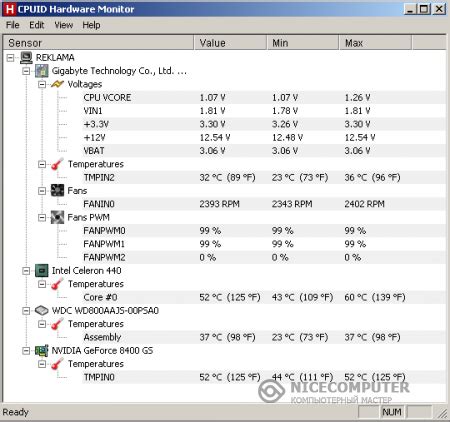
Перегрев процессора может привести к серьезным проблемам с работой компьютера, поэтому важно уметь распознавать его симптомы. Ниже приведены основные признаки перегрева процессора:
| Симптом | Описание |
| Частые сбои и перезагрузки | Если ваш компьютер неожиданно перезагружается или выключается, это может быть признаком перегрева процессора. Когда процессор нагревается сверхмерно, компьютер может перезагружаться для защиты от повреждений. |
| Медленная работа компьютера | Перегретый процессор может привести к замедлению работы компьютера, так как он не может эффективно обрабатывать задачи. Если ваш компьютер стал значительно медленнее, это может быть указанием на перегрев процессора. |
| Шум и повышенный вентилятор | Если вы заметили, что ваш компьютер стал громче работать и вентиляторы повысили скорость вращения, это может быть признаком перегрева процессора. Вентиляторы стараются охладить процессор, чтобы предотвратить его перегрев, поэтому повышенный шум и активность вентиляторов могут свидетельствовать о проблеме. |
| Графические артефакты | Если у вас начинают появляться артефакты на экране, такие как искаженное изображение, аномальные цвета или мерцание, это может быть следствием перегрева процессора. Перегретый процессор может повлиять на работу графической карты, что приводит к возникновению артефактов на экране. |
Если вы заметили хотя бы один из указанных симптомов, рекомендуется принять меры для охлаждения процессора, например, проверить работу системы охлаждения, очистить вентиляторы от пыли или обратиться к специалисту для диагностики и ремонта.
Вред от перегрева процессора

Перегрев процессора может иметь серьезные последствия для работы компьютера и его компонентов. Когда процессор нагревается сверх максимально допустимой температуры, это может привести к сокращению срока его службы и даже поломке.
Одна из основных проблем, возникающих из-за перегрева процессора, - снижение производительности. Когда процессор нагревается, он находится в состоянии термического торможения, что означает, что он автоматически снижает тактовую частоту для снижения температуры. Это приводит к замедлению работы компьютера и возможным зависаниям системы.
Перегретый процессор также может вызвать проблемы с стабильностью системы. Высокая температура может создать нестабильные условия работы, что повышает риск возникновения ошибок и аномального поведения программ и операционной системы. В некоторых случаях система может и вовсе выйти из строя.
Кроме того, перегрев процессора может привести к повреждению окружающих компонентов компьютера. Избыточная тепловая нагрузка может повредить память, графический процессор, жесткий диск и другие части системы, что требует их замены или ремонта.
Для предотвращения вреда от перегрева процессора рекомендуется регулярно чистить систему охлаждения компьютера, проверять правильность работы вентиляторов и устанавливать дополнительные системы охлаждения при необходимости. Также важно следить за температурой процессора с помощью специальных программ и не нагружать его слишком сильно во время выполнения задач.
Как предотвратить перегрев процессора

Перегрев процессора может быть причиной снижения производительности компьютера и его неправильной работы. Чтобы избежать этой проблемы, рекомендуется принять следующие меры:
1. Установите качественное охлаждение: Убедитесь, что ваш компьютер имеет надежные системы охлаждения, такие как радиаторы, вентиляторы и тепловые трубки. Это позволит эффективно удалять избыточное тепло, снижая риск перегрева процессора.
2. Очистите систему охлаждения и корпус: Со временем вентиляторы и радиаторы могут покрываться пылью и грязью, что затрудняет прохождение воздуха и приводит к недостаточному охлаждению. Регулярно проводите чистку компьютера и системы охлаждения для поддержания оптимальной производительности.
3. Не блокируйте вентиляционные отверстия: Убедитесь, что компьютер размещен в хорошо проветриваемом месте и что вентиляционные отверстия и вентиляторы не заслонены препятствиями. Если компьютер находится в тесном пространстве, возможно, вам потребуется дополнительная вентиляция.
4. Используйте правильный термопасту: Термопаста рекомендуется наносить на контактную площадку процессора перед установкой охлаждающего блока. Это помогает обеспечить более эффективный тепловой контакт, что в свою очередь может предотвратить перегрев процессора.
5. Избегайте разгона процессора: При разгоне процессор работает на более высоких частотах, что может вызвать повышенное тепловыделение. Если вы не знакомы с разгоном процессора, рекомендуется использовать стандартные настройки или проконсультироваться с профессионалами.
Следуя этим рекомендациям, вы сможете предотвратить перегрев процессора и защитить свой компьютер от негативных последствий.
Охлаждение процессора

Чтобы предотвратить перегрев процессора, необходимо осуществлять его охлаждение. Для этого используются различные специальные системы и устройства охлаждения. Одним из наиболее популярных способов является установка радиаторов на процессор и видеокарту, а также вентиляторов, которые активно выдувают горячий воздух.
При выборе системы охлаждения для процессора необходимо учитывать его тепловыделение. При работе процессора возникают высокие температуры, и необходимо обеспечить эффективное охлаждение. Для этого можно выбрать систему охлаждения с большим количеством вентиляторов или дополнительными радиаторами.
Также стоит обратить внимание на качество системы охлаждения. Некачественные вентиляторы могут перегреться и выйти из строя, а это уже потенциальная угроза для процессора и всей системы. Поэтому важно выбирать систему охлаждения от надежных производителей.
Некоторые пользователи дополнительно устанавливают на процессор системы водяного охлаждения. Они обеспечивают более эффективное охлаждение и более низкие температуры в процессоре. Однако, данный метод требует определенных навыков и знаний при установке и настройке.
Помимо правильного выбора и установки системы охлаждения, необходимо также следить за ее обслуживанием. Регулярно очищайте вентиляторы и радиаторы от пыли, так как она может накапливаться и затруднять распределение тепла, вызывая перегрев процессора.
В итоге, правильное охлаждение процессора является крайне важным аспектом в работе компьютера. Следуя простым правилам и выбирая качественные и эффективные системы охлаждения, можно предотвратить перегрев процессора и обеспечить длительную и надежную работу всего компьютера.
Программы для контроля температуры процессора

- Core Temp: это одна из наиболее популярных программ для мониторинга температуры процессора. Core Temp предоставляет подробную информацию о температуре каждого ядра процессора, а также позволяет отслеживать нагрузку на процессор.
- HWMonitor: эта программа от компании CPUID позволяет отслеживать температуру не только процессора, но и других компонентов компьютера, таких как видеокарта, материнская плата и жесткий диск.
- SpeedFan: SpeedFan предлагает широкий спектр функций для мониторинга и контроля температуры процессора. Она также позволяет пользователю регулировать скорость вентиляторов для поддержания оптимальной температуры.
- Real Temp: Real Temp предназначена специально для мониторинга температуры процессоров Intel. Она показывает текущую температуру каждого ядра процессора и имеет возможность отображать максимальную температуру измеренную за определенный период времени.
Выбор программы для контроля температуры процессора зависит от предпочтений пользователя и его конкретных потребностей. Важно иметь программу, которая обеспечивает надежный и точный мониторинг температуры процессора, чтобы предотвратить его перегрев и возможные повреждения.
Фирменные решения по охлаждению

Для более эффективного и надежного охлаждения процессоров многие компании производители предлагают свои фирменные решения. Вот некоторые из них:
1. Воздушное охлаждение:
– Кулеры: компактные и шумозащищенные устройства, установленные непосредственно на процессор;
– Вентиляторы: широкий выбор различных моделей, позволяющих активно отводить тепло из корпуса компьютера;
Примечание: несмотря на то, что воздушное охлаждение является самым распространённым, оно может быть менее эффективным и создавать больше шума по сравнению с жидкостными системами.
2. Жидкостное охлаждение:
– Водоблоки: устройства, позволяющие охлаждать процессор при помощи специальной жидкости, циркулирующей через водоблок и затем отводящей тепло в радиатор;
– Радиаторы: большие металлические конструкции, способствующие эффективному отводу тепла от жидкости;
– Насосы: обеспечивают циркуляцию жидкости в системе охлаждения;
Примечание: жидкостное охлаждение является более сложным и немного дороже, но достигает более низких температур и обеспечивает более тихую работу системы охлаждения.
Фирменные решения по охлаждению, такие как Cooler Master, Corsair, Noctua и другие, позволяют пользователям выбрать оптимальное решение в соответствии с их потребностями и бюджетом. Имейте в виду, что качественное охлаждение процессора является одним из важных аспектов надежной и стабильной работы компьютера.